
Bagaimana cara menghilangkan string, kolom, dan sel dalam tabel kata editor teks?
Artikel tersebut akan memberi tahu Anda cara menghapus baris dan kolom dalam tabel "Word".
Banyak pengguna bertanya bagaimana menghapus garis dalam tabel editor teks " Kata."? Pertimbangkan pertanyaan ini dalam ulasan hari ini.
Bagaimana cara menghapus kolom dan garis di tabel di tabel?
Mari kita mulai dengan fakta bahwa menghapus baris atau kolom yang dibuat di " Kata.»Tabel Anda dapat melalui toolbar atas dan menu konteks.
Ini dapat dilakukan melalui bagian " Tata letak", Yang muncul segera setelah mengalokasikan tabel itu sendiri atau kolom / baris di dalamnya. Anda juga dapat menyederhanakan tugas dan menghapus string di tabel melalui menu konteks yang muncul lagi setelah tabel / string / kolom dipilih.
- Jadi, pilih string atau kolom yang diinginkan di tabel dan pergi pada panel atas ke bagian " Tata letak" Selanjutnya, klik tombol " Menghapus", Setelah daftar dengan beberapa opsi penghapusan akan terungkap (" hapus string.», « hapus kolom», « hapus sel», « hapus Tabel"). Pilih opsi yang diinginkan, dan Anda dapat menghapus seluruh string atau seluruh kolom jika Anda masing-masing memilih hanya satu sel di baris atau kolom ini. Anda bahkan tidak dapat menyoroti sel, tetapi cukup bawa kursor mouse di atasnya.
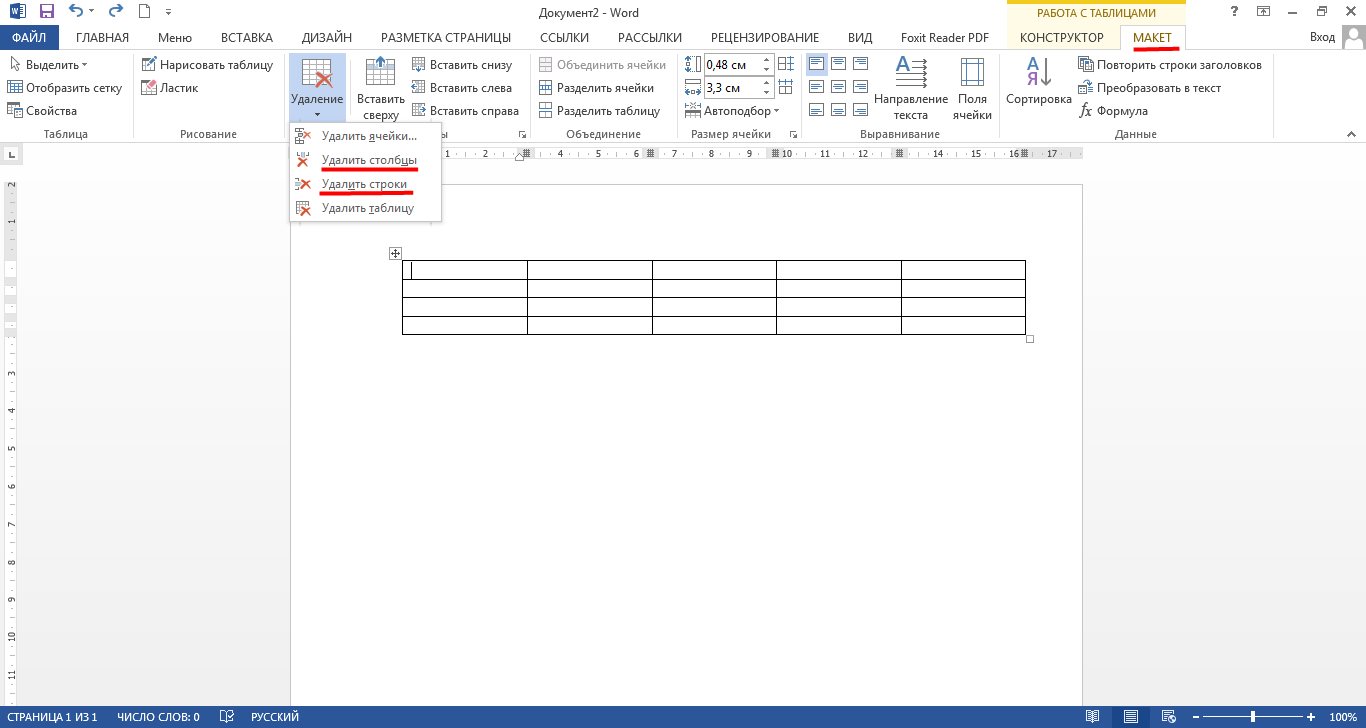
Hapus sel, kolom, dan baris dalam "kata"
- Jika Anda ingin menggunakan opsi lain yang lebih disederhanakan, klik kanan pada sel di kolom atau string yang ingin Anda hapus (jika Anda mau, Anda dapat memilih seluruh baris / kolom). Selanjutnya, menu konteks terbuka, klik pada " Menghapus"Dan pilih opsi yang diinginkan seperti yang ditunjukkan pada Screenshot. Dalam versi yang berbeda " Kata.»Nama atau lokasi item mungkin sedikit berbeda.
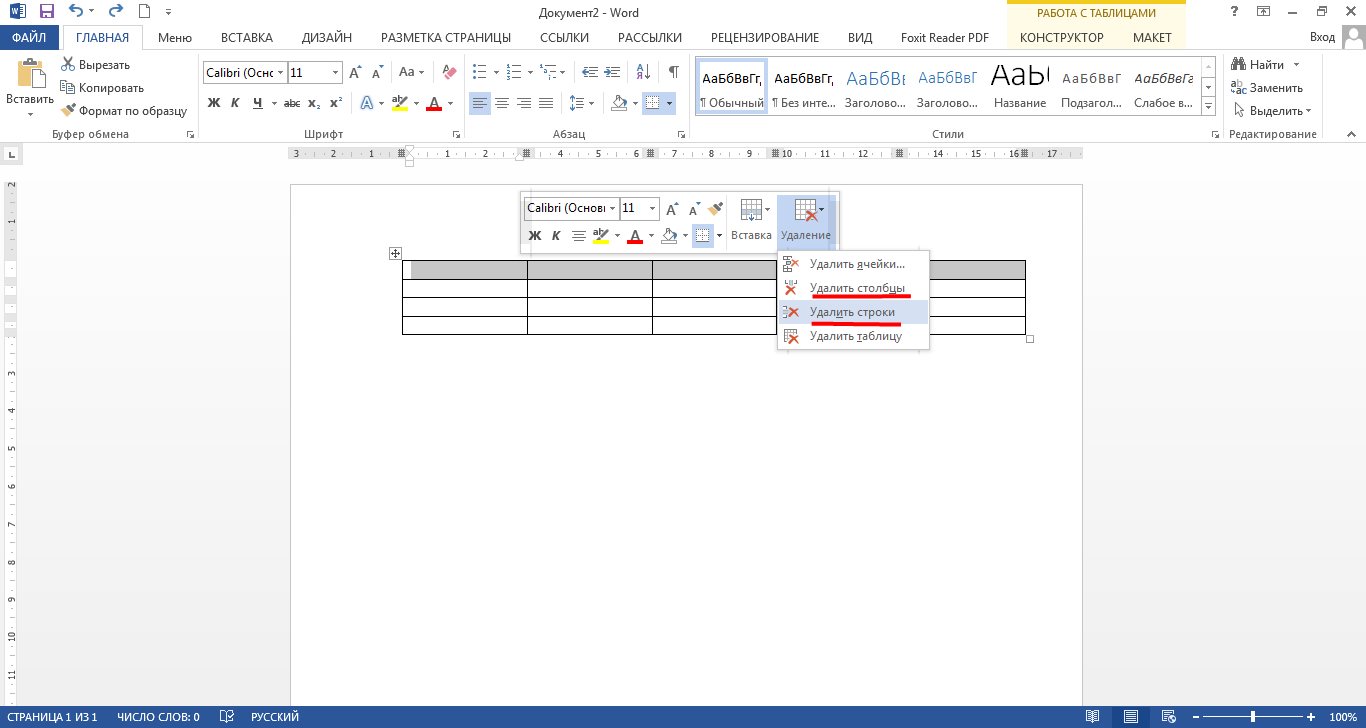
Hapus sel, kolom, dan baris dalam "kata"
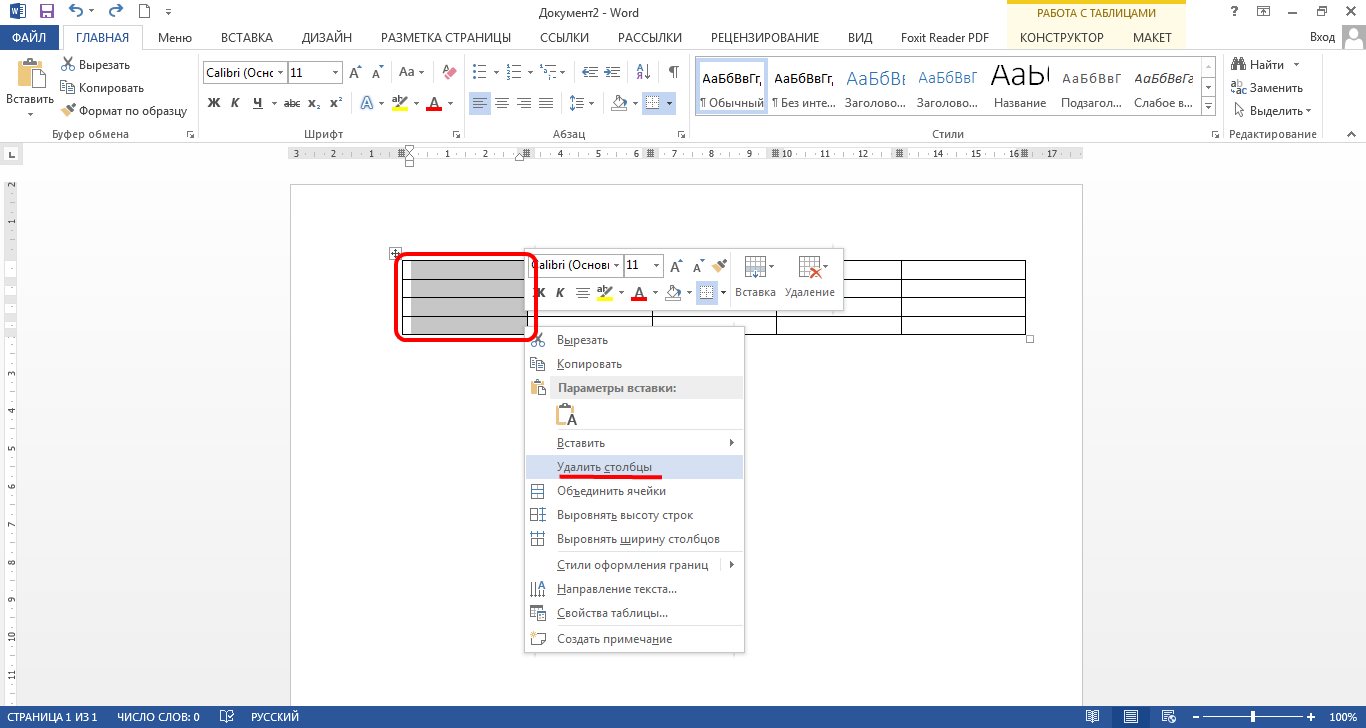
Hapus sel, kolom, dan baris dalam "kata"
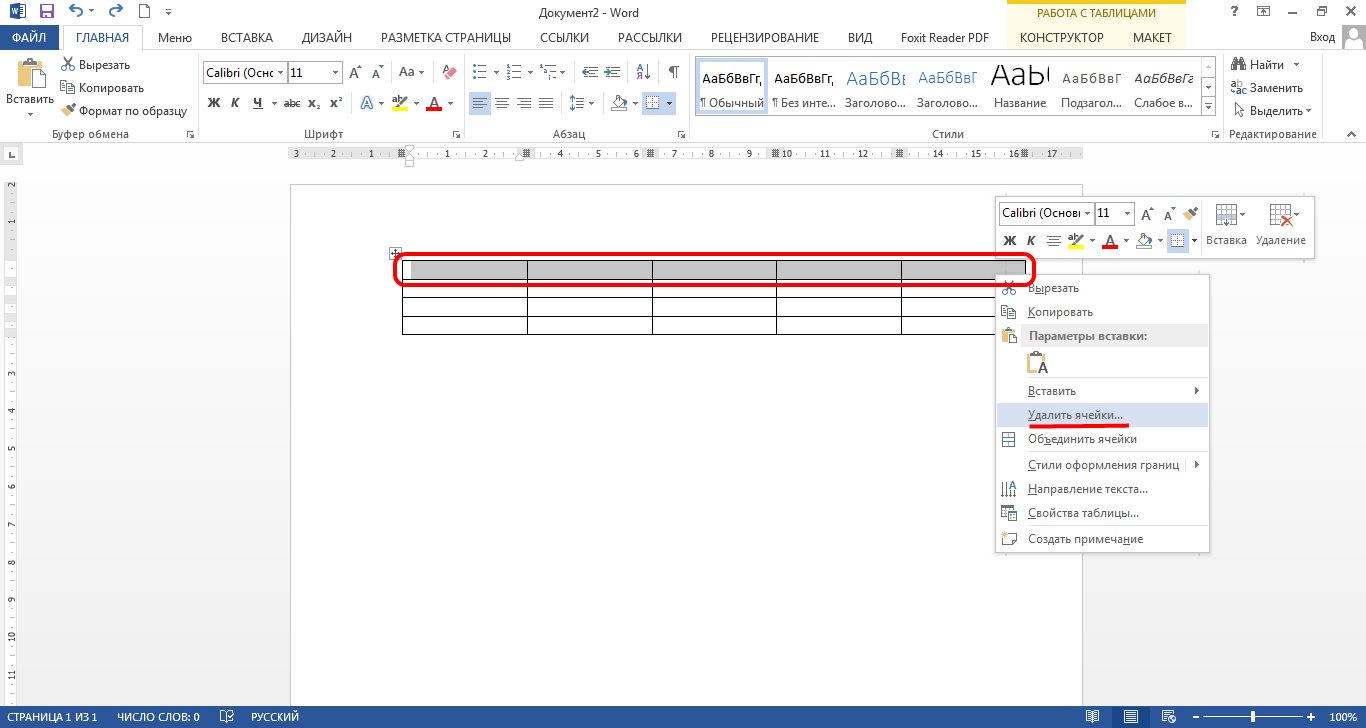
Hapus sel, kolom, dan baris dalam "kata"
- Saat mengklik item " Hapus sel»Lengkapi jendela dengan proposal untuk meletakkan DAW di seberang opsi yang diinginkan. Anda juga dapat menghapus seluruh kolom / string atau sel terpisah.

Hapus sel, kolom, dan baris dalam "kata"
